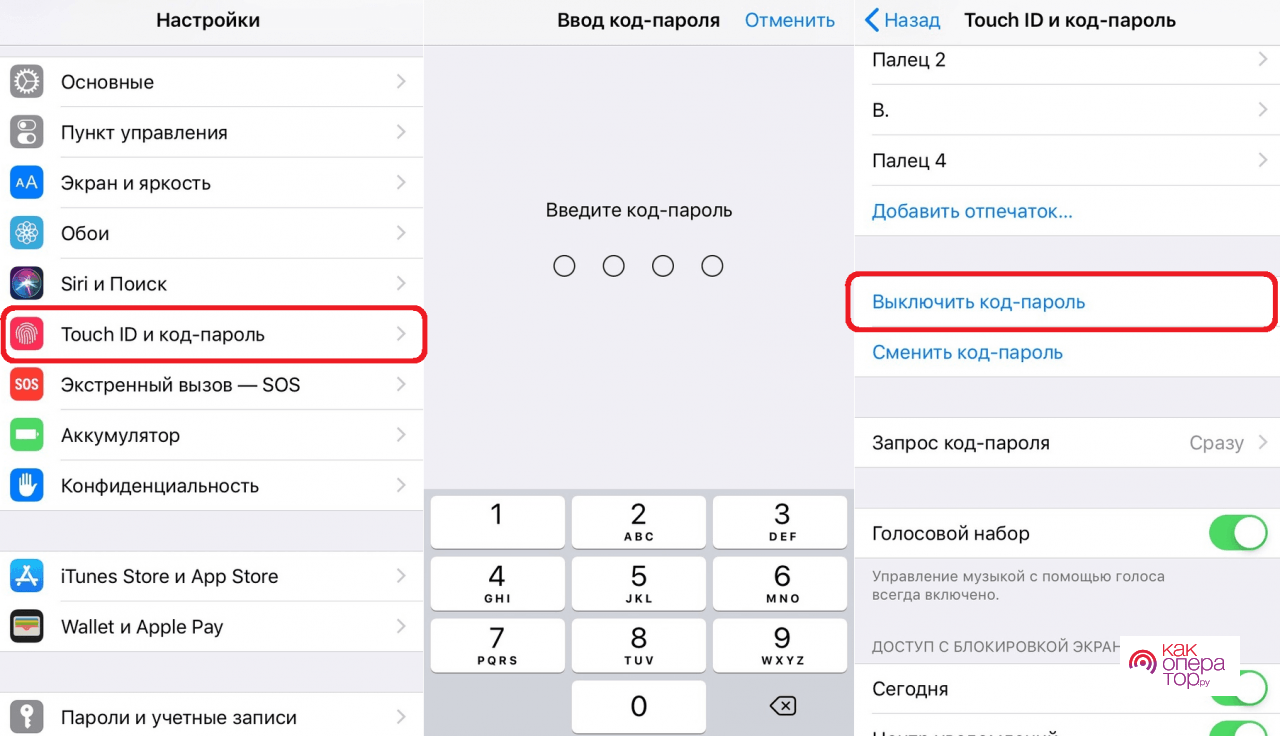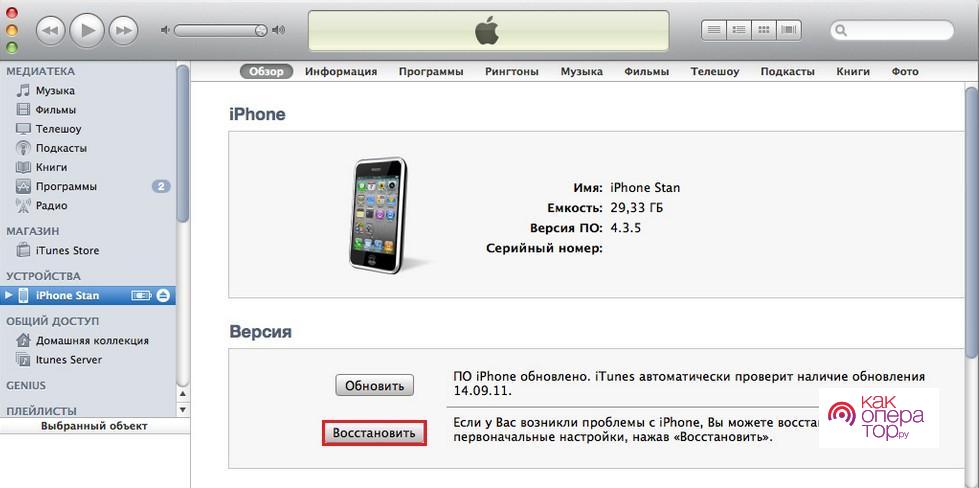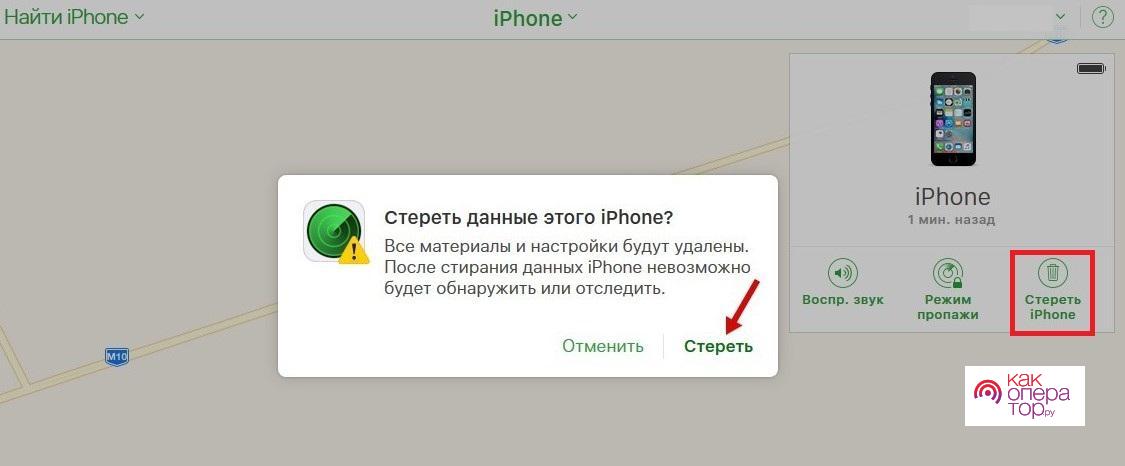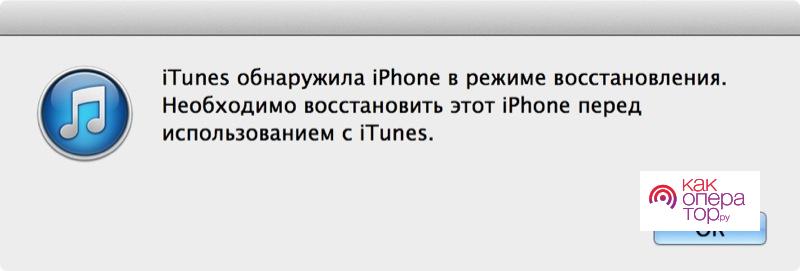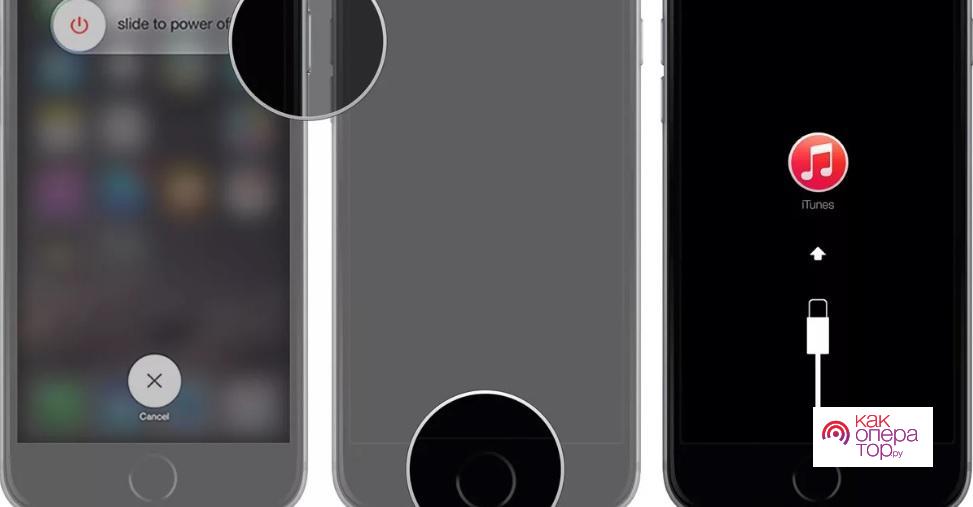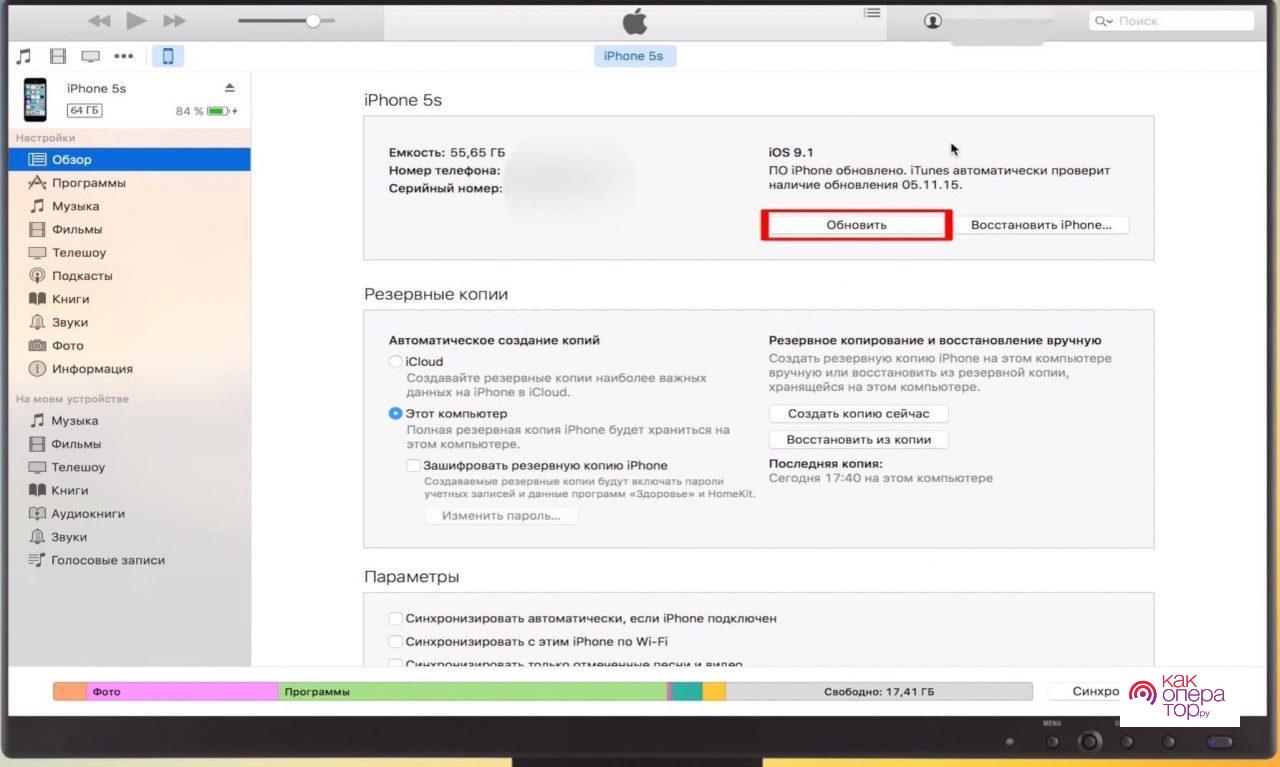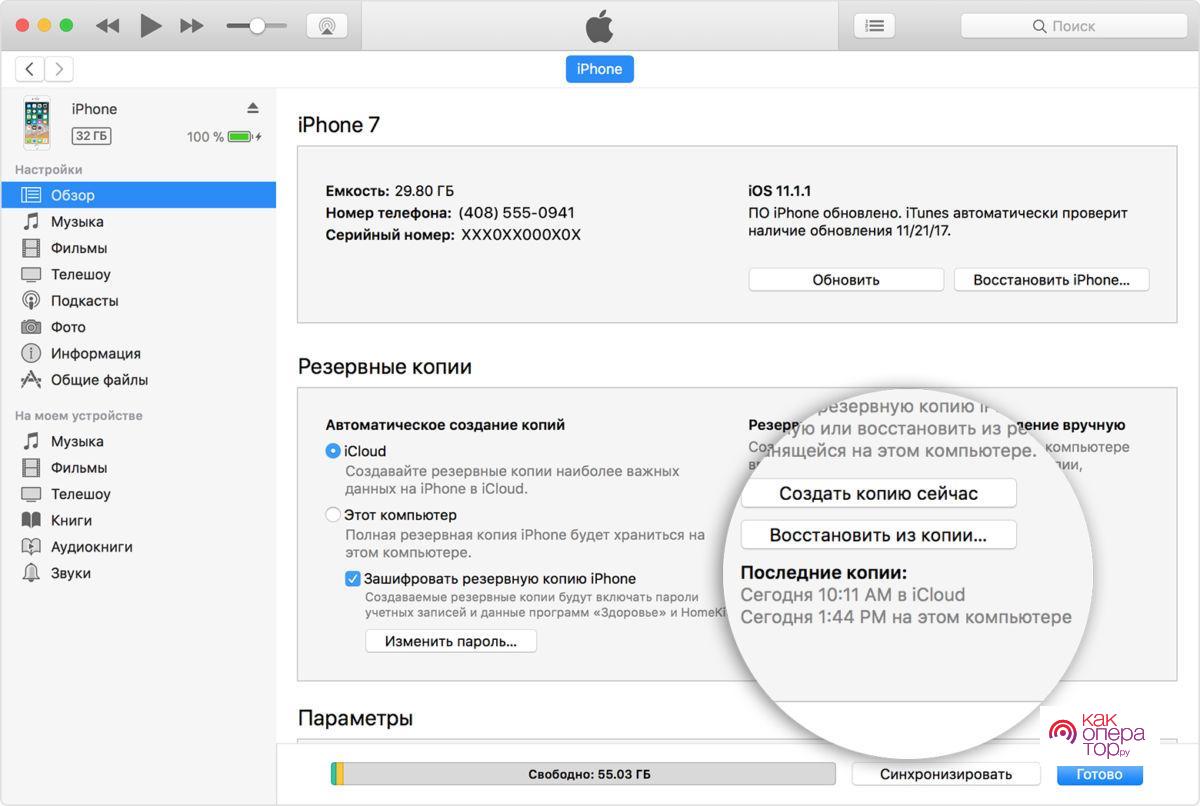Как снять блокировку в настройках iPhone и через iTunes. Как сбросить пароль черезз iCloud. Как разблокировать Айфон через режим восстановления. Как восстановить данные на iPhone после их сброса.
Как снять блокировку в настройках iPhone
При желании пользователь может не устанавливать на своем мобильном устройстве блокировку. Однако, в данном случае у других пользователей может быть неограниченный доступ к личной информации владельца гаджета.
При этом, даже те пользователи, которые устанавливают на своем телефоне пароль или отпечаток пальца, нередко могут сталкиваться с тем, что не могут разблокировать устройство. Это может происходить как из-за забытого пароля, так из-за неисправного сканера отпечатков пальцев в смартфоне.
В связи с этим рекомендуется заранее отключать опцию блокировки с мобильного устройства. Так как нередко неисправный сканер отпечатков пальцев не дают получить доступ к гаджету.
Стоит отметить, что если пароль был введен неправильно несколько раз, айфон полностью заблокируется. Подобная ситуация нередко происходит, когда устройство оказывается в руках у маленьких детей или шутников. Стоит отметить, что даже перезагрузка гаджета не поможет вернуть к нему доступ.
Во избежание подобной ситуации вы можете заранее отключить опцию блокировки на своем телефоне. Делается это следующим образом:
- Для начала откройте меню настроек в айфоне;
- Затем откройте раздел под названием «Touch ID и код-пароль» и введите пароль, который в данный момент используется;
- В открывшемся меню нажмите на кнопку «Выключить пароль».
Как снять пароль на Айфоне через iTunes
В случае, если ваш девайс заблокировался, и вы не можете получить доступ к нему, не стоит паниковать. Вы можете вернуть доступ к телефону, просто сбросив пароль через iTunes. Для этого потребуется подключить мобильное устройство к персональному компьютеру при помощи USB кабеля.
Делается это ниже описанным образом:
- Для начала установите на персональный компьютер утилиту iTunes и подключите к нему мобильное устройство;
- Затем сопрягите два прибора между собой через ранее установленную утилиту;
- Откройте вкладку под названием «Обзор» и нажмите на кнопку «Создать копию сейчас»;
- После того как операция завершится необходимо нажать на кнопку «Восстановить iPhone»;
- В появившемся окне нажмите на кнопку «Восстановить из копии».
Стоит отметить, что выполнение описанных действий приводит к полному сбросу настроек в мобильном устройстве. Однако, пользователь ничего не потеряет, поскольку в выше приведенной инструкции предусмотрен пункт с созданием и восстановлением резервной копии.
По ссылке, прикрепленной ниже, можно посмотреть видеоролик, в котором рассказывается о том, как сменить пароль на мобильном устройстве iPhone:
Как сбросить пароль черезз iCloud
Пользователь также может сбросить пароль используя сервис iCloud.Преимуществом данного способа считается то, что для этого не потребуется подключать смартфон к персональному компьютеру. Однако, при этом оба девайса должны иметь подключение к одной и той же сети WI-FI.
Для сброса паролей пользователь должен найти рядом прибор, имеющий доступ к интернету, а также потребуется убедиться в том, что на iPhone была авторизация в iCloud.
Принцип действий для восстановления доступа:
- Перейдите на официальный сайт iCloud.com;
- Авторизуйтесь в системе, используя данные личного Apple ID;
- На открывшейся странице нажмите на кнопку «Найти iPhone» и перейдите во вкладку под названием «Все устройства»;
- Откроется список, в котором пользователь должен выбрать свое мобильное устройство, нуждающееся в разблокировке;
- Нажмите на кнопку «Стереть iPhone», а после установите на него резервную копию.
Также, после выполнения выше описанных действий, необходимо перезагрузить мобильное устройство.
Как разблокировать Айфон через режим восстановления
В случае, если у пользователя не получилось открыть доступ к своему гаджету одним из выше представленных способов, он может попробовать воспользоваться специальным режимом восстановления. Для этого сперва потребуется подключить мобильное устройство к персональному компьютеру через утилиту iTunes. Затем необходимо следовать ниже представленной инструкции:
- Выключите ваш смартфон;
- Затем зажмите кнопку «Домой» и кнопку для блокировки прибора до тех пор, пока не появится логотип iTunes;
- На экране персонального компьютера появится новое всплывающее окно, в котором вы должны нажать на кнопку «Восстановить;
- В конце потребуется просто загрузить резервную копию всех данных.
По завершению представленной процедуры пользователь также должен перезагрузить свое мобильное устройство и ввести новый пароль при желании.
При помощи обновления прошивки
Представленный вариант разблокировки мобильного устройства может чем-то напомнить предыдущие, поскольку для него также потребуется персональный компьютер и авторизация в iTunes.
Делается это следующим образом:
- Для начала подключите ваш гаджет к персональному компьютеру, используя представленное выше программное обеспечение, и откройте режим восстановления;
- Для этого отключите мобильное устройство, а после зажмите кнопку «Домой» и кнопку для блокировки прибора до тех пор, пока не появится логотип приложения iTunes;
- После появления на экране персонального компьютера всплывающего окна, нажмите на кнопку «Обновить». После этого система предложит вам установить на гаджет актуальную прошивку;
- Дождитесь конца установки, а затем перезагрузите мобильное устройство.
В случае, если в настоящий момент новая версия обновления программного обеспечения недоступна, использовать описанный способ не получится.
Разблокировка после джейлбрейка
Стоит сразу отметить, что джейлбрейк является достаточно рискованным процессом. Рекомендуется использовать помощь джейлбрейка только в том случае, если на гаджете установлена официальная версия IOS.
Для использования представленного способа также потребуется подключить гаджет к персональному компьютеру. Однако, вместо iTunes используется сторонняя специальная программа. К примеру, SemiRestore, которую можно совершенно бесплатно установить с официального сайта разработчика.
После установки программного обеспечения необходимо выполнить следующие действия:
- Подключите гаджет к персональному компьютеру и запустите установленную утилиту;
- Подключитесь к своему iPhone и нажмите на кнопку «SemiRestore»;
- Дождитесь конца начавшегося процесса, после чего необходимо перезагрузить мобильное устройство.
После выполнения этих шагов гаджет будет возвращен к заводским настройкам, а все данные с него будут удалены. Восстановить информацию, если ранее не создавалась резервная копия, может быть трудно.
Как восстановить данные на iPhone после их сброса
Если после восстановления доступа к мобильному устройству вы потеряли все данные с него, вы можете вернуть потерянные файлы. Однако, это возможно только в том случае, если ранее была настроена синхронизация с облачным хранилищем, в которое и сохранилась резервная копия.
Вернуть данные можно следующим образом:
- Запустите ваше мобильное устройство и откройте меню настроек;
- Оттуда потребуется перейти во вкладку под названием «iCloud»;
- В открывшемся окне нажмите на кнопку «Восстановить файл резервной копии».
Кроме этого, пользователь также может восстановить информацию со своего гаджета при первом его запуске после сброса настроек или переустановки всей системы. Соответствующий пункт будет отображаться на экране включения девайса.
Ну а в случае, если владелец девайса не создавал ранее резервную копию, для восстановления данных потребуется установка специального программного обеспечения. В этом может отлично помочь инструмент под названием Renee iPhone Recovery. Представленную утилиту необходимо установить на персональный компьютер, после чего нужно также выполнить ниже представленные шаги:
- Сперва подключите айфон к персональному компьютеру и запустите установленное заранее приложение;
- Откройте представленный инструмент и выберите в нем свое мобильное устройство;
- Затем нажмите на кнопку «Восстановить потерянные данные», после чего также потребуется нажать на кнопку «Начать сканирование».
После того, как процесс сканирования будет завершен, установленное программное обеспечение предложит пользователю восстановить утерянные фотографии, музыку, видео и прочие файлы, которые удалились в процессе восстановления доступа к прибору.